2.6.4.5 DTMF-Zeichen empfangen
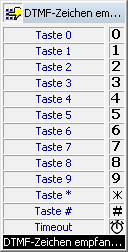
Mit dem Block „DTMF-Zeichen empfangen“ haben Sie die Möglichkeit, aufgrund einer Eingabe des Anrufers den Anruf unterschiedlich zu behandeln.
Sie können eine Ansage einspielen, die zur Eingabe eines DTMF-Zeichens auffordert. Diese Ansage kann mehrmals wiederholt werden. Während der Ansage und – falls gesetzt – nimmt SwyxWare die Eingaben nach der letzten Ansage entgegen.
Alternativ kann hier auch ein Zeichen aus einer Variable (z.B. einer Zeichenfolge) eingelesen werden. Es wird das letzte (rechte) Zeichen eingelesen. Anschließend wird die Variable gelöscht.
Die Aktion wird beendet,
Für diesen Block sind unter „Eigenschaften“ alle drei Registerkarten „Allgemein“, „Parameter“ und „Verbindungen“ verfügbar.
So legen Sie die Parameter für „DTMF-Zeichen empfangen“ fest
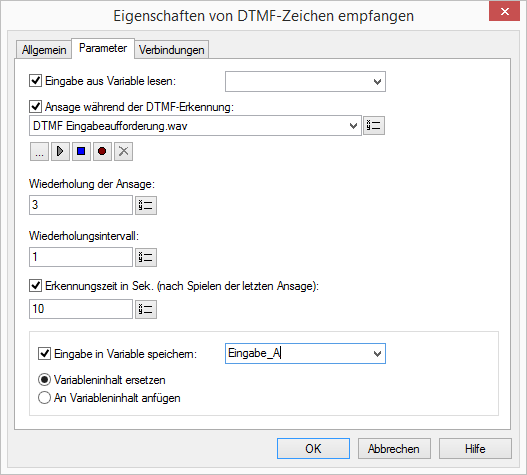
Die WAV-Dateien, die vom Administrator allen Benutzern zur Verfügung gestellt werden, haben den Zusatz „(Vorlage)“ im Dateinamen. Diese Vorlagen können nicht gelöscht werden.
Beachten Sie, dass im Falle eines Timeouts eine leere Zeichenfolge übertragen wird.
Verbindungen
Der Ausgang „Timeout“ muss in jedem Fall verbunden werden, um das Skript fehlerfrei abzuspeichern. Anderenfalls erscheint im Info-Fenster die Fehlermeldung „Keine Verbindung an ’Timeout’“. Die Ausgänge mit den einzelnen DTMF-Zeichen müssen nicht zwingend weiterverbunden werden. Ist ein verbundener Ausgang auf der Oberfläche nicht sichtbar, erhalten Sie im Info-Fenster eine Warnung „DTMF-Ausgang ’...’ wird verbunden, aber nicht angezeigt“.
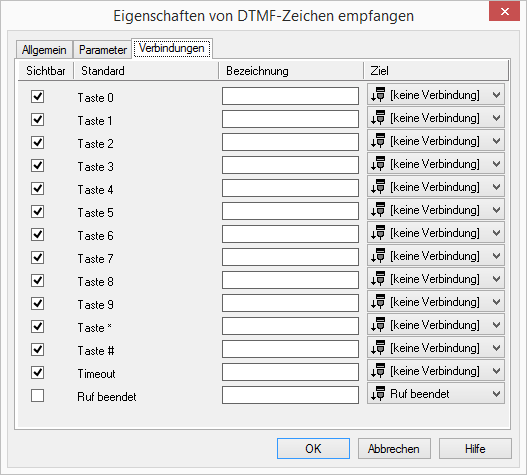
Die Ausgänge werden im Folgenden beschrieben:
Ausgang | Erläuterung |
|---|---|
0-9, #, * | Dieser Ausgang wird gewählt, wenn das entsprechende Zeichen (0-9, #, *) empfangen wurde. |
Timeout | Dieser Ausgang wird gewählt, wenn innerhalb des Timeouts kein DTMF-Ton empfangen wurde. |
Anruf beendet | Dieser Ausgang wird gewählt, wenn die Verbindung unterbrochen wurde. |
In der ersten Spalte „Sichtbar“ können Sie festlegen, ob der jeweilige Ausgang im Skript-Fenster angezeigt wird.
In der Spalte „Sichtbar“ legen Sie lediglich die Sichtbarkeit der Verbindungen im Skript-Fenster fest. Diese Einstellung dient nur der Übersichtlichkeit eines Skriptes. Entfernen können Sie die Ausgänge nicht, d. h. die Verbindungen müssen trotzdem bestehen, da sonst ein Fehler im Skript auftritt.
Die zweite Spalte „Standard“ enthält die Standardbezeichnung des Ausgangs. Diese gibt einen Hinweis auf die Ereignisse während des Blockablaufs, sodass entsprechende weitere Verbindungen hergestellt werden können. Diese Standardbezeichnung kann nicht verändert werden. In der Spalte „Bezeichnung“ können Sie die verschiedenen Kontaktflächen mit einem eigenen, aussagekräftigen Namen belegen. Dieser Name erscheint später in dem Block auf der Rasteroberfläche.
In der letzten Spalte „Ziel“ sehen Sie, mit welchem Blockeingang dieser Ausgang verbunden ist. Sie haben hier die Möglichkeit aus einer Auswahlliste, die alle verfügbaren Blöcke enthält, eine Verbindung auszuwählen.




